團隊中的對講機是一項重要的功能,它可以將您的手機變成一個便利且安全的語音通訊工具。對講機在團隊環境中起著關鍵作用,使用者可以藉助它與同事協調工作,請求緊急協助,或進行安全聯絡。在下文中,我們將向您展示如何在團隊中設定和使用對講機。
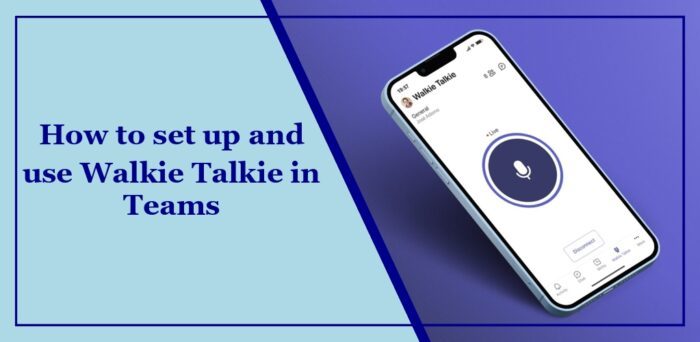
#依照下列步驟在團隊中開啟對講機功能:
#依照以下簡單步驟在Teams中設定Walkie Talkie功能:
在智慧型手機上開啟“團隊”,然後點擊底部的“對講機”圖示。如果它不可見,請單擊更多以訪問它。
選擇要連接的頻道,然後按一下選擇頻道。
您現在將自動連線到所選頻道。頻道名稱將顯示在頂部。
如果選擇多個頻道,請啟用收聽多個頻道旁的切換。
在本例中,您將連接到第一個通道。若要變更預設頻道,請按一下頻道名稱並選擇另一個頻道。
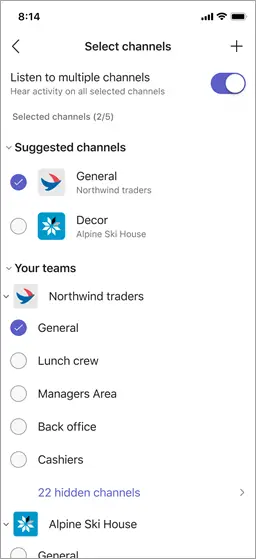
#完成後,按住麥克風圖示即可通話。現在您可以與頻道成員無線通話,就像真正的對講機一樣。請注意,您不能使用私密或共享頻道的對講機。
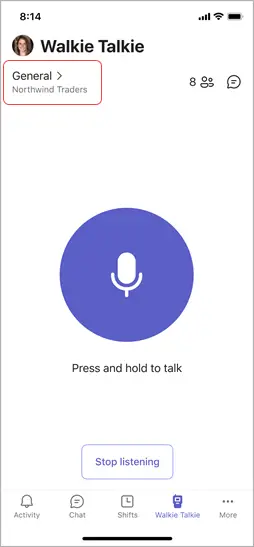
#閱讀:如何在Apple Vision Pro上使用團隊
我希望這些步驟能幫助你。
#如果您聽不到團隊中其他人的聲音,請檢查音訊設定並調整音量設定。接下來,使用團隊測試通話功能檢查您的麥克風和揚聲器是否如預期般運作。如果這不起作用,請確保將您的Microsoft Team應用程式更新到最新版本。
#要自動化團隊聊天,請登入Power Automate並選擇My flows New Automated cloud flow。在這裡,輸入流的名稱,選擇When a file is created(properties only)觸發器,然後按一下Create。最後,選擇要監視的SharePoint網站和資料夾ID並設定觸發器。
Read: How to set a scheduled Out of Office status in Teams.
以上是如何在團隊中設定和使用對講機?的詳細內容。更多資訊請關注PHP中文網其他相關文章!




